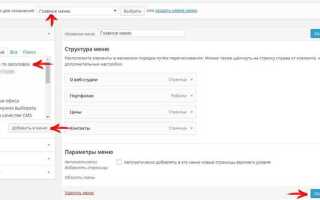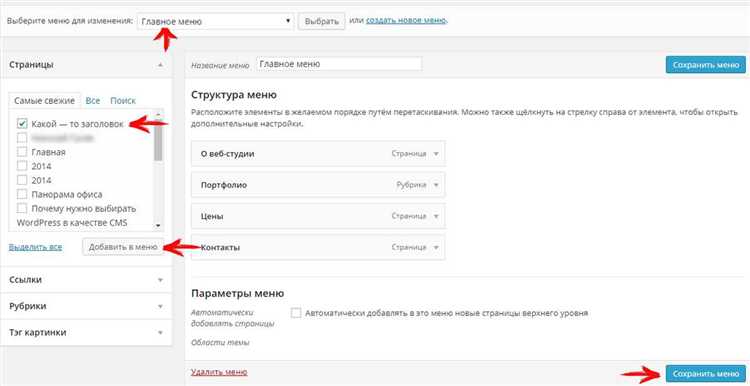
WordPress – это одна из самых популярных платформ для создания сайтов, благодаря своей простоте и гибкости. Установка WordPress не требует глубоких знаний в области программирования, и при соблюдении четкой последовательности действий процесс можно завершить за несколько минут.
Для начала необходимо выбрать хостинг-платформу, которая поддерживает PHP и MySQL – это обязательные компоненты для работы WordPress. Многие провайдеры предлагают готовые решения с предустановленным WordPress, но мы рассмотрим вариант ручной установки для большей гибкости. Важно выбрать хостинг с достаточным уровнем производительности, чтобы сайт мог работать быстро и без сбоев, особенно если планируется запуск крупных проектов.
Далее следует загрузить последнюю версию WordPress с официального сайта. После этого потребуется настроить базу данных на сервере. База данных MySQL – это хранилище, где будут храниться все данные вашего сайта, включая посты, страницы, комментарии и настройки. Создание базы данных несложно и займет всего несколько минут через панель управления хостингом.
Когда база данных готова, можно переходить к установке системы. Важно правильно настроить файл wp-config.php, чтобы подключить WordPress к базе данных. Этот шаг критичен для корректной работы сайта, так как неверные настройки приведут к ошибкам в процессе установки.
На последнем этапе нужно пройти процедуру настройки самой платформы – выбрать язык, указать название сайта и настроить административный аккаунт. После выполнения этих шагов ваш сайт будет готов к работе, и вы сможете начать наполнение контентом и настройку тем и плагинов для достижения нужного функционала.
Как установить WordPress на сайт: пошаговая инструкция
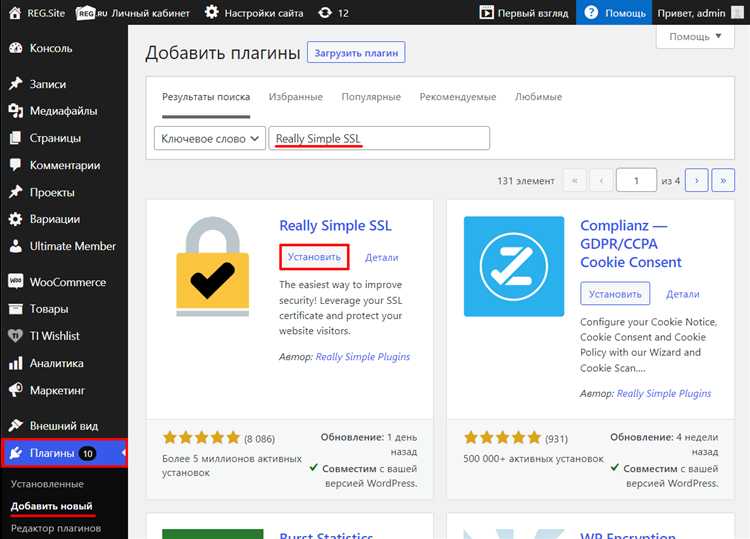
- Подготовка хостинга и домена
- Загрузка WordPress
- Создание базы данных
- Загрузка файлов на сервер
- Настройка файла wp-config.php
- DB_NAME – имя вашей базы данных.
- DB_USER – имя пользователя базы данных.
- DB_PASSWORD – пароль от базы данных.
- DB_HOST – обычно это
localhost, но уточните у вашего хостинг-провайдера. - Запуск установки через браузер
- Выберите язык.
- Укажите название сайта, логин и пароль для администратора, а также адрес электронной почты.
- Завершение установки
- Дополнительные настройки
Перед установкой WordPress убедитесь, что у вас есть хостинг с поддержкой PHP и MySQL, а также зарегистрированный домен. В большинстве случаев хостинг-платформы предоставляют автоматическую установку WordPress.
Перейдите на официальный сайт WordPress (https://wordpress.org) и скачайте последнюю версию системы. Скачанный архив распакуйте на вашем локальном компьютере.
На хостинге создайте новую базу данных MySQL. Для этого используйте панель управления хостингом (например, cPanel). Запишите имя базы данных, имя пользователя и пароль, так как эта информация потребуется для установки WordPress.
С помощью FTP-клиента (например, FileZilla) загрузите распакованные файлы WordPress на сервер в папку, соответствующую вашему домену (например, public_html).
Перейдите в папку с загруженными файлами и откройте файл wp-config-sample.php. Переименуйте его в wp-config.php и отредактируйте параметры базы данных:
Сохраните изменения.
Откройте браузер и перейдите по адресу вашего домена. Если все было сделано правильно, на экране появится страница установки WordPress. Следуйте инструкциям на экране, чтобы завершить установку:
После завершения установки на экране появится сообщение о том, что WordPress успешно установлен. Вы сможете войти в административную панель, используя указанные при установке логин и пароль.
После установки рекомендуется настроить постоянные ссылки, установить необходимые плагины и темы, а также выполнить другие базовые настройки сайта через панель администратора WordPress.
Выбор хостинга для установки WordPress
При выборе хостинга для установки WordPress важно учитывать несколько факторов, которые могут напрямую повлиять на производительность и безопасность сайта.
Первое, на что стоит обратить внимание, – это поддержка PHP и MySQL. WordPress работает на PHP, поэтому хостинг должен поддерживать версию PHP не ниже 7.4. Также необходима поддержка MySQL или MariaDB для работы с базой данных WordPress.
Обратите внимание на тип хостинга. Для большинства сайтов на WordPress оптимален Shared Hosting, но при высокой посещаемости или если требуется большая гибкость, лучше рассматривать VPS или выделенный сервер. Shared Hosting подходит для сайтов с низким и средним трафиком, но ограничивает ресурсы.
Производительность хостинга также зависит от скорости серверов. Проверьте, где расположены дата-центры хостинга. Выбирайте хостинг с серверами, расположенными ближе к вашей целевой аудитории, чтобы минимизировать задержки при загрузке страниц.
Не забывайте про безопасность. Хороший хостинг должен предоставлять защиту от DDoS-атак, наличие SSL-сертификатов и регулярные бэкапы. Обратите внимание на наличие инструмента для автоматических обновлений WordPress, чтобы избежать уязвимостей старых версий.
Важным фактором является также поддержка. Проверьте, чтобы у хостинга была круглосуточная поддержка через чат, телефон или тикеты. В случае возникновения проблем с установкой или настройкой WordPress вам нужно будет быстро получить помощь.
Наконец, учитывайте стоимость. Некоторые хостинг-провайдеры предлагают недорогие пакеты с ограниченными возможностями, которые могут не подойти для долгосрочного использования. Рассчитайте, какие ресурсы вам действительно нужны, чтобы выбрать оптимальный тариф.
Загрузка и подготовка установочных файлов WordPress
Для начала работы с WordPress, нужно скачать последние установочные файлы с официального сайта. Перейдите на страницу загрузки по адресу https://ru.wordpress.org/download/. На этой странице будет доступна ссылка для скачивания архива с последней стабильной версией WordPress в формате .zip. Кликнув по ссылке, вы начнете загрузку архива на свой компьютер.
После того как архив будет загружен, его необходимо распаковать. Для этого используйте стандартные инструменты архивации на вашем компьютере. В результате распаковки вы получите папку с файлы WordPress, включая все необходимые компоненты для установки системы управления сайтом: wp-config-sample.php, папки wp-content, wp-includes и wp-admin, а также другие файлы и скрипты.
Если вы планируете установку на локальный сервер или удаленный хостинг, следующим шагом будет подготовка этих файлов для загрузки. Для локальной установки просто переместите распакованные файлы в нужную папку вашего веб-сервера. Для удаленного хостинга нужно подключиться через FTP-клиент (например, FileZilla) и загрузить все файлы из папки WordPress в корневую директорию вашего сайта на сервере.
При подготовке файлов обратите внимание на структуру папок. Не изменяйте имена папок или файлов, так как это может нарушить работу системы. Убедитесь, что в корневой директории сайта присутствуют все файлы, включая wp-config-sample.php, который будет переименован в wp-config.php в процессе установки.
После того как файлы будут загружены и подготовлены, можно переходить к настройке базы данных и непосредственно к процессу установки WordPress на вашем сервере или локальной машине.
Создание базы данных для WordPress через панель управления хостингом
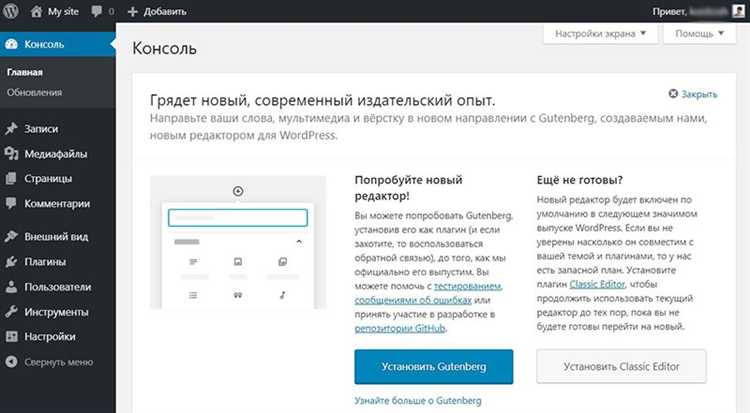
Для корректной работы WordPress необходима база данных MySQL или MariaDB. Создание базы данных через панель управления хостингом обычно выполняется в несколько шагов. Рассмотрим, как это сделать на примере популярной панели cPanel.
1. Войдите в свою панель управления хостингом (например, cPanel). Обычно доступ предоставляется через адрес вида: yourdomain.com/cpanel.
2. Найдите и откройте раздел «MySQL Databases» или «Базы данных MySQL». Этот инструмент позволяет создавать базы данных и управлять ими.
3. В разделе «Create New Database» введите имя новой базы данных. Имя должно быть уникальным и не содержать пробелов или спецсимволов. Например: wp_website.
4. Нажмите кнопку «Create Database». После этого на экране появится подтверждение успешного создания базы данных.
5. Далее создайте пользователя для базы данных. В разделе «MySQL Users» введите имя пользователя и надежный пароль. Желательно использовать комбинацию цифр, букв (верхнего и нижнего регистра) и спецсимволов для увеличения безопасности.
6. Нажмите «Create User». Пользователь будет создан, и вы получите возможность назначить ему права доступа к базе данных.
7. В следующем шаге откроется окно «Add User to Database». В нем выберите пользователя и базу данных, которую вы создали. Затем установите все необходимые права, чтобы пользователь мог управлять базой данных. Для WordPress потребуется установить права «All Privileges», чтобы пользователь мог полностью управлять базой данных.
8. Завершите настройку, нажав «Make Changes». Это позволит пользователю подключаться и работать с базой данных через WordPress.
После создания базы данных и пользователя для неё, запомните или сохраните данные: имя базы данных, имя пользователя и пароль. Эти данные понадобятся на этапе установки WordPress. Если вы используете другую панель управления хостингом, процедура будет аналогичной, но местоположение соответствующих разделов может немного отличаться.
Настройка подключения к базе данных в файле wp-config.php
После того как вы загрузили файлы WordPress на сервер, необходимо настроить подключение к базе данных. Это делается в файле wp-config.php, который расположен в корне вашего сайта. Для этого откройте файл в любом текстовом редакторе.
В файле wp-config.php найдите строку, содержащую параметры подключения к базе данных. По умолчанию они выглядят так:
/** Имя базы данных для WordPress */ define( 'DB_NAME', 'database_name_here' ); /** Имя пользователя MySQL */ define( 'DB_USER', 'username_here' ); /** Пароль к базе данных MySQL */ define( 'DB_PASSWORD', 'password_here' ); /** Имя хоста MySQL */ define( 'DB_HOST', 'localhost' );
Эти параметры необходимо заменить на данные, которые вы получили от хостинг-провайдера или создали самостоятельно. Рассмотрим каждый из них:
DB_NAME – это имя вашей базы данных. В большинстве случаев оно создается вами или автоматически через панель управления хостингом. Например, если ваша база данных называется wordpress_db, замените 'database_name_here' на 'wordpress_db'.
DB_USER – имя пользователя для доступа к базе данных. Это имя пользователя, которое вы создаете в панели управления хостингом. Пример: если ваш пользователь называется wp_user, замените 'username_here' на 'wp_user'.
DB_PASSWORD – пароль, связанный с пользователем базы данных. Убедитесь, что вводите правильный пароль. Например, если ваш пароль secure_password123, замените 'password_here' на 'secure_password123'.
DB_HOST – сервер, на котором размещена база данных. Для большинства хостингов это localhost, но в некоторых случаях может быть указан другой хост, например, mysql.yourdomain.com. Проверьте у вашего хостинг-провайдера, если не уверены.
После того как вы внесли изменения, сохраните файл и загрузите его обратно на сервер, если редактировали локально. Проверьте, правильно ли работает подключение, открыв ваш сайт в браузере. Если все сделано верно, сайт должен загрузиться без ошибок подключения к базе данных.
Запуск процесса установки WordPress через браузер
После подготовки серверной части (выбор хостинга, настройка базы данных и загрузка файлов WordPress на сервер), можно перейти к запуску установки через браузер. Это важный шаг, который требует внимательности и точности.
Для начала откройте любой современный браузер (например, Google Chrome, Firefox или Safari) и в адресной строке введите доменное имя вашего сайта или IP-адрес, если сайт ещё не имеет домена. Например: http://yourdomain.com или http://192.168.1.1.
При этом сервер должен быть настроен на корректную работу с WordPress, и файлы CMS должны быть размещены в нужной директории (обычно это public_html или www).
Когда вы перейдёте по адресу своего сайта, браузер автоматически перенаправит вас на страницу установки WordPress. Если вы видите сообщение об ошибке или перенаправлении на старую версию сайта, убедитесь, что вы загрузили все файлы на сервер и правильно настроили веб-сервер (например, Apache или Nginx).
На первом экране установки WordPress вам будет предложено выбрать язык. Выберите нужный язык для интерфейса и нажмите на кнопку «Продолжить».
Далее появится форма для ввода данных подключения к базе данных. Здесь нужно указать: имя базы данных, пользователя, пароль и хост базы данных. Эти данные вы получите при создании базы данных на хостинге. Если хостинг предоставляет автоматическую настройку базы данных, то эти данные будут уже готовы.
После заполнения полей нажмите «Отправить», и если все введенные данные корректны, система проверит подключение к базе данных и предложит продолжить установку. В случае ошибки система подскажет, что именно нужно исправить.
Теперь вы можете задать название сайта, выбрать логин и пароль администратора, а также указать свой email. Важно выбрать надёжный пароль, так как он будет использоваться для доступа к панели управления WordPress.
После этого нажмите кнопку «Установить WordPress», и система начнёт процесс установки. Ожидайте несколько минут, пока не появится сообщение об успешной установке.
Когда процесс завершится, вам предложат перейти на страницу входа в админ-панель. Обычно это http://yourdomain.com/wp-admin. Введите данные администратора и вы окажетесь в панели управления WordPress, готовой к настройке и наполнению контентом.
Настройка начальных параметров сайта после установки
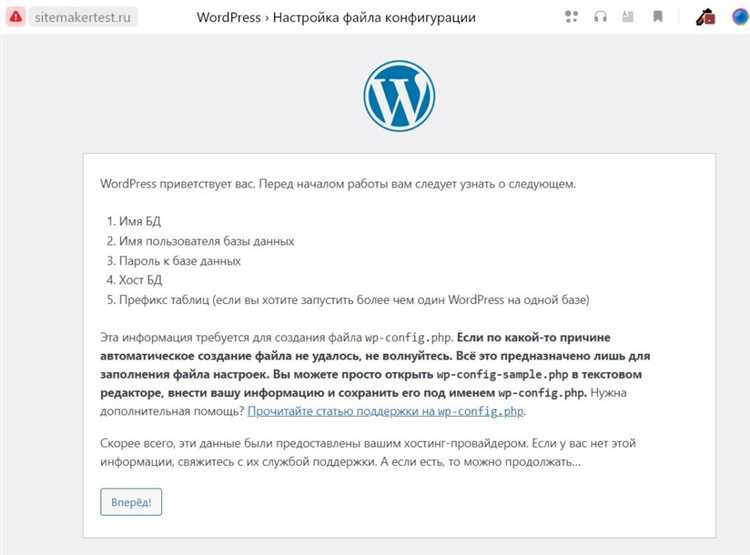
После успешной установки WordPress, первым делом нужно настроить основные параметры сайта для его правильной работы. Это обеспечит удобство использования и поможет избежать множества потенциальных проблем в будущем.
1. Настройка постоянных ссылок
Перейдите в раздел Настройки > Постоянные ссылки и выберите структуру URL, которая будет удобной для SEO. Рекомендуется использовать структуру с названием записи, например, /название-записи/. Это улучшает читаемость ссылок и их восприятие поисковыми системами.
2. Обновление сайта
В разделе Настройки > Общие измените название сайта и его описание. Эти данные будут отображаться в поисковых системах и на вкладке браузера. Убедитесь, что описание короткое, но информативное, и включает ключевые слова.
3. Настройка часового пояса
Перейдите в Настройки > Общие и установите правильный часовой пояс. Это важно для корректного отображения времени на вашем сайте, например, в комментариях или в записях блога.
4. Установка языка интерфейса
Если вы хотите использовать WordPress на другом языке, зайдите в Настройки > Общие и выберите нужный язык в разделе «Язык сайта». Это важно для упрощения работы с админпанелью.
5. Настройка обсуждений и комментариев
Чтобы минимизировать спам, перейдите в Настройки > Обсуждения и установите ограничения на комментарии. Например, можно установить проверку комментариев до их публикации или требовать одобрения для комментариев с ссылками.
6. Установка фида сайта
В разделе Настройки > Чтение настройте, как будет отображаться контент на главной странице сайта. Вы можете выбрать отображение последних записей или статической страницы. Также настройте отображение фида, чтобы пользователи могли подписаться на обновления вашего сайта.
7. Выбор темы и настройка внешнего вида
Перейдите в раздел Внешний вид > Темы и выберите подходящую тему для вашего сайта. После активации темы, настройте ее с учетом вашего бренда и дизайна. Обратите внимание на совместимость темы с плагинами, чтобы избежать проблем с функциональностью сайта.
8. Установка плагинов для функциональности
Для улучшения функционала сайта установите необходимые плагины, такие как для SEO (например, Yoast SEO), безопасности (Wordfence), кэширования (W3 Total Cache). Каждый плагин нужно настроить согласно рекомендациям, чтобы они работали эффективно.
9. Создание и настройка резервных копий
Установите плагин для создания резервных копий, чтобы защитить данные сайта. Наиболее популярные решения – UpdraftPlus или BackupBuddy. Настройте регулярные автоматические копии, чтобы при необходимости можно было быстро восстановить сайт.
Установка и активация темы WordPress

После того как WordPress установлен, следующий шаг – установка и активация темы. Это важный этап, так как дизайн сайта зависит от выбранной темы. Рассмотрим, как правильно установить и активировать тему WordPress.
Для установки темы выполните следующие шаги:
- Перейдите в админ-панель WordPress.
- В левой части экрана выберите раздел «Внешний вид», затем нажмите «Темы».
- На странице с темами нажмите кнопку «Добавить новую». Здесь вы увидите доступные темы, а также поле поиска.
- Для поиска нужной темы используйте поле поиска или просматривайте категории. Для установки бесплатной темы достаточно нажать кнопку «Установить» под выбранной темой.
- После установки, чтобы активировать тему, нажмите «Активировать».
Если вы хотите установить тему, которую не нашли в каталоге WordPress, используйте способ загрузки темы с файла:
- Перейдите в раздел «Темы» и нажмите «Добавить новую». Затем выберите «Загрузить тему».
- Выберите файл архива с темой (формат .zip) на вашем компьютере и нажмите «Установить сейчас».
- После завершения установки активируйте тему.
Если тема не активировалась автоматически, перейдите в раздел «Темы», найдите свою тему и нажмите «Активировать».
При активации темы важно убедиться, что она подходит для вашего сайта. Некоторые темы могут требовать дополнительных настроек или установки плагинов для полноценной работы. Внимательно читайте документацию к теме и следуйте инструкциям.
После активации темы вы можете настроить ее внешний вид и параметры через меню «Внешний вид» → «Настроить». Там доступны различные опции для изменения логотипа, цветов, шрифтов и других элементов.
Вопрос-ответ:
Как установить WordPress на свой сайт?
Для установки WordPress на сайт необходимо выполнить несколько простых шагов. Сначала выберите хостинг, поддерживающий PHP и MySQL, затем создайте базу данных и пользователя для WordPress. Далее, скачайте последнюю версию WordPress с официального сайта и загрузите ее на сервер. Распакуйте архив и настройте файл wp-config.php, указав параметры базы данных. После этого откройте сайт в браузере и следуйте инструкциям для завершения установки.
Что такое wp-config.php и зачем его нужно настраивать при установке WordPress?
Файл wp-config.php содержит важные настройки для подключения вашего сайта WordPress к базе данных. В этом файле нужно указать имя базы данных, имя пользователя и пароль. Это необходимо для корректной работы сайта, так как WordPress будет использовать эти данные для сохранения и извлечения информации из базы данных.
Какие требования к хостингу для установки WordPress?
Для установки WordPress необходим хостинг, поддерживающий PHP версии не ниже 7.4 и базу данных MySQL или MariaDB. Также нужно убедиться, что на сервере включены такие возможности, как поддержка модулей mod_rewrite (для красивых URL) и SSL-сертификат для безопасности сайта. Большинство популярных хостингов сегодня поддерживают все эти требования.
Можно ли установить WordPress без опыта работы с хостингом и базами данных?
Да, установить WordPress можно даже без опыта работы с хостингом и базами данных, так как процесс установки достаточно интуитивно понятен. Многие хостинги предлагают автоматическую установку WordPress в один клик, что позволяет избежать необходимости вручную настраивать базу данных и сервер. Также существуют детальные инструкции по установке, которые помогут новичкам.
Как подключить домен к WordPress после его установки?
Для подключения домена к WordPress нужно обновить настройки DNS у регистратора домена, указывая на IP-адрес вашего хостинга. После этого нужно настроить домен в панели управления хостингом, указав его как основной для вашего сайта. В настройках WordPress также нужно указать правильные URL сайта (например, http://вашдомен.com) в разделе «Общие настройки». Как только все будет настроено, ваш сайт станет доступен по новому домену.